PDF 문서 파일 암호 문서 설정 및 해제 방법
문서 배포 시 읽기 전용인 PDF 파일로 만들어서 배포하는데요.
PDF 파일에 보안이 필요해서 외부 노출이 안 되게 하려면 비밀번호를 설정하는 것이 좋습니다.
아크로밧 리더에서 PDF 파일을 읽을 수 있지만 비밀번호를 설정할 수 없습니다.
비밀번호를 설정하려면 유료 버전인 PRO 버전을 을 이용해야 합니다.
하지만 소개해 드릴 nPDF 프로그램을 이용하시면 비밀번호를 설정할 수 있습니다.
nPDF 다운로드하기 위해 (여기)를 클릭해주세요
사이트로 이동하면 [nPDF 다운로드] 버튼을 클릭합니다.

다운로드가 완료되면 설치해주세요. 설치는 간단하기 때문에 설치 과정은 생략합니다.
다만 아쉽게도 프로그램을 설치하게 되면 바탕화면에 2개의 광고 아이콘이 생깁니다.
설치 완료 후 바탕화면에 생기는 광고 아이콘을 삭제해주세요

1. PDF 암호 설정
프로그램을 실행하면 nPDF 유틸 도구라는 아래와 같은 화면이 나옵니다.
[PDF 파일에 암호 걸기]에 체크 후 [다음] 버튼을 클릭해주세요

PDF 암호 걸기 창이 열리는데요.
[파일 선택] 또는 [여러 파일 선택] 버튼을 클릭합니다.
여러 파일을 한꺼번에 암호 설정을 할 수 있습니다.

파일 선택하기 창이 열리면 PDF 파일 추가 버튼을 클릭합니다.
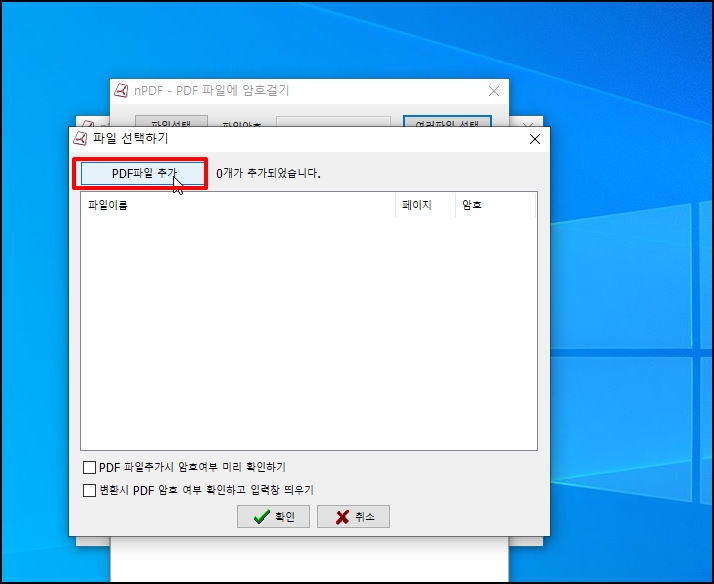
탐색기가 열리면 암호 설정하고자 하는 PDF 파일을 선택합니다.

파일이 불러와지면 선택 후 [확인] 버튼을 클릭해주세요
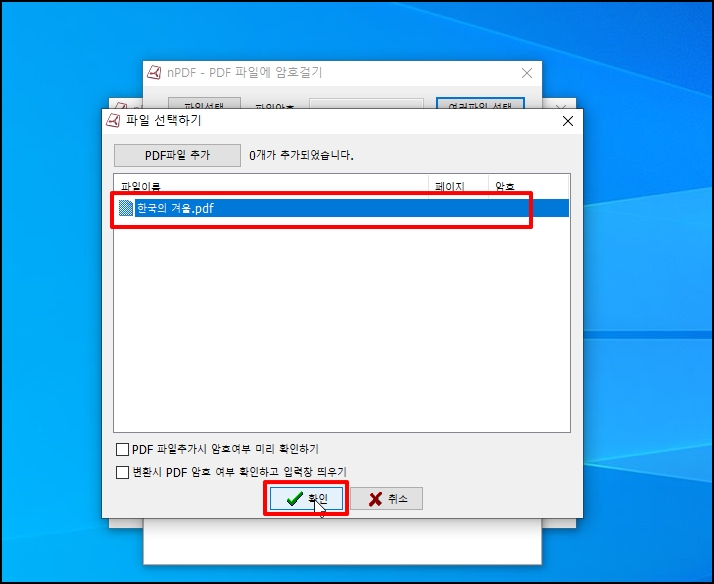
PDF 파일이 불러와지면 파일명과 페이지 수를 표기해줍니다.
여러 파일 선택하기를 통해 불러온 파일 수가 보입니다.
[사용자 암호]와 [소유자 암호]가 있는데요.
[사용자 암호] 설정 후 해제 시 입력해야 하는 암호입니다.
사용자 암호와 소유자 암호를 입력 후 [저장] 버튼을 클릭해주세요
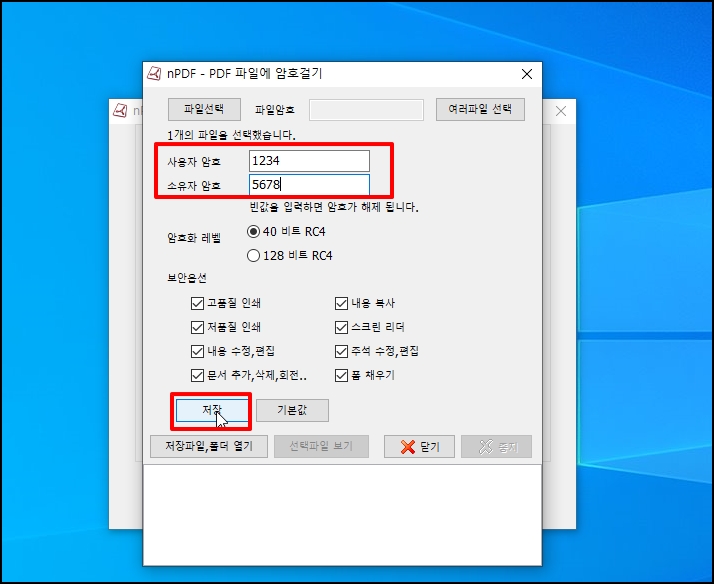
폴더 찾아보기 창이 열립니다. 저장하고자 하는 경로 선택 후 [확인] 버튼을 클릭합니다.
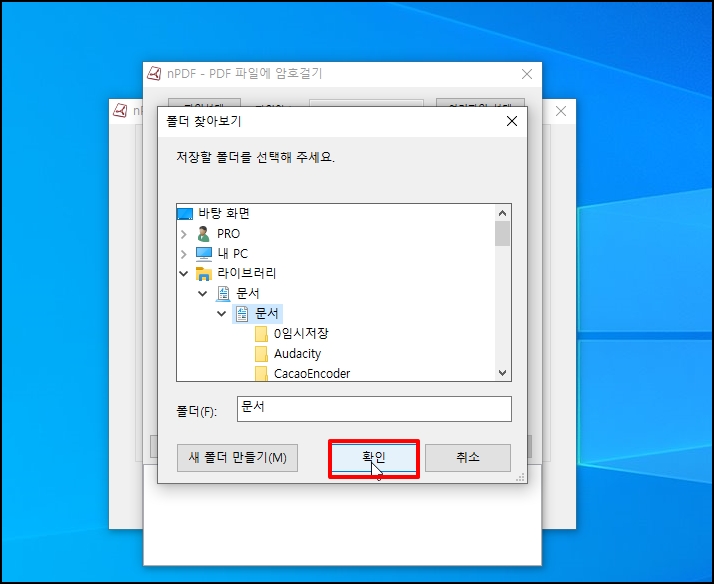
암호 확인을 위해 PDF 파일을 실행하면 암호를 입력하라고 나옵니다.
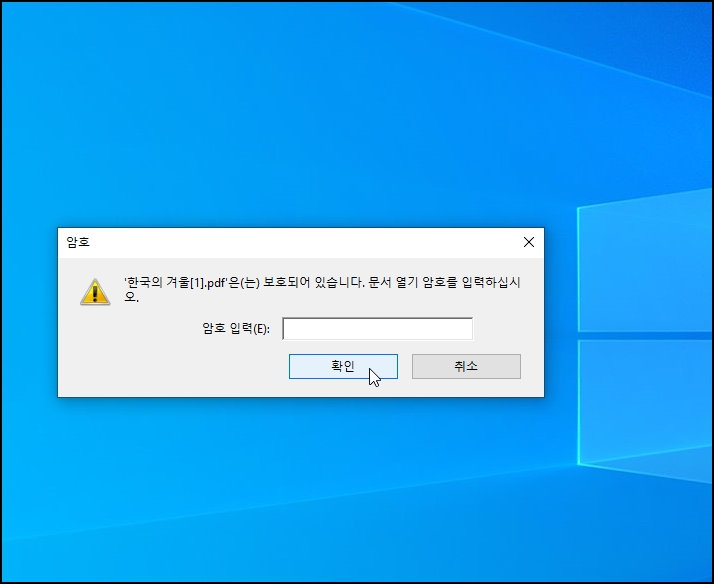
2. PDF 암호 해제
사용자 암호에 입력했던 암호를 해제하는 방법입니다.
방법은 입력한 암호 값을 지우고 저장하면 되는데요.
nPDF 프로그램 실행 후 [PDF 파일에 암호 걸기]를 눌러주세요
암호 걸기 창이 열리면 사용자 암호가 나옵니다.
값을 제거해 주세요
소유자 암호를 입력 후 [저장] 버튼을 클릭하시면 됩니다.
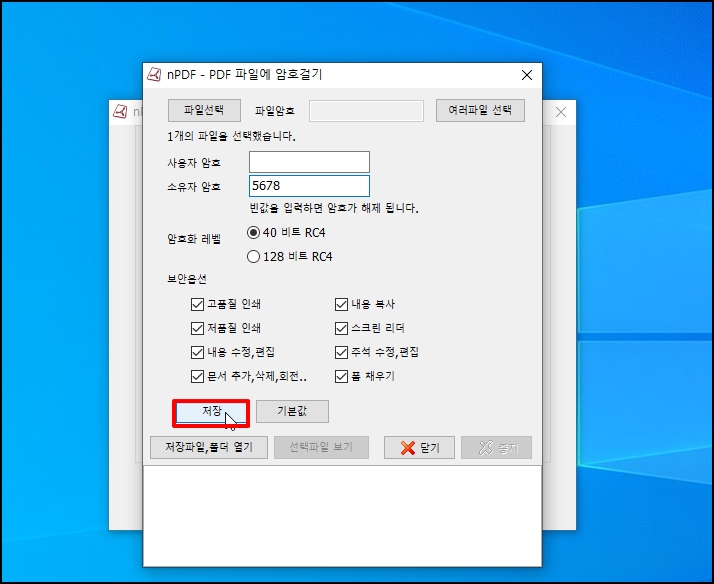
PDF 문서 파일 암호 문서 설정 및 해제 방법을 알아보았습니다.
